誠編集長ヨシオカの「AQUOS PHONE sv」日記(3/4 ページ)
第3回:Viewer Dock、いいかも!
SH-10Dをお借りしてすでに3週間が経過。かなりこの機種にも慣れてきました。今回は使っていくうちに「これ、いいかも!」と思ったポイントについてお話しします。
まずは卓上ホルダの「Viewer Dock」。最初この企画を聞いたとき、「シャープ製スマートフォンということは、充電器に置くだけで充電できる『おくだけ充電』対応機種かも!」と思っていた私。SH-10Dには、Viewer Dockという本体を斜めに立てておくタイプの卓上ホルダが同梱されると知って、実は内心「おくだけ充電じゃないんだ。残念……」と思っていたのでした。
でもしばらく使ってみて、今思うのは「Viewer Dock、いい!」ということ。もともと私は、スマートフォンを充電するときにいちいち充電端子のキャップを開けて充電器を差すのがあまり好きじゃなかったために(ひと手間増えるし、キャップ部分がゴムだとどうしても劣化してしまう)おくだけ充電に憧れていたのですが、卓上ホルダならキャップを外す必要がないのは同じ。しかも、画面が見やすい角度で斜めになっているので、充電中に時計代わりに使うにも見やすいし、ワンセグやNOTTVを見るにも断然便利です。
今までワンセグを見る場合は、端末を手で持つか地面に90度直角に立てるかしていたのですが、Viewer Dockを使うと絶妙な角度が実に見やすいのです。4.5インチというサイズも1人で見るには必要十分ですし、初回にも書いたとおり液晶の発色もとてもきれい。正直、これまでは「ケータイのワンセグってめったに使わないな……」と思っていたのですが、SH-10DのViewer Dockを使うようになってからワンセグを見るようになりました。
ちなみにViewer Dockには便利な機能がいくつかあります。1つ目は「Dock to play」といって、Viewer Dockに本体を差して充電中、YouTubeやワンセグ、NOTTVなど各種動画情報のおすすめや新着を見やすく表示してくれる機能。充電中でも、気になる番組を手軽にチェックできます。2つ目は、同じくViewer Dockを使って充電中に、保存した動画や写真をスライドショーとして楽しめる「チャージングシアター」。Dock to playを使うか、チャージングシアターを使うかは設定画面から選べます。
さらにかくれた便利機能をもう1つ。SH-10Dは「MediaJet」というソフトを使うと、Wi-FiやUSB経由でPC内の写真や音楽データを共有することができるのですが、これにViewer Dockが対応しているのです。Wi-Fi設定をしておくと、Viewer Dockで充電し始めたときに自動的に同期を始めるのでとても楽ちん。特に、携帯電話で音楽を聴く人(SH-10Dには「Music'n Player」というミュージックプレーヤーが入っています)にはおすすめです。
「あの機能ないの!?」と思ったら……
地味ながらすごくいいなあと私が思っているのが「SHツール」。電卓、バーコード読み取り、国語・英和・和英辞典といった、フィーチャーフォンなら入っているのが当たり前の機能が1カ所に集められているアプリです。実は私、取材にICレコーダーを持っていくのを忘れてしまったときに、SH-10Dのボイスレコーダー機能で乗り切ったこともあります。
中でも利用頻度が高いのが、SHツールの中にある「コンテンツマネージャー」という機能。一言で言えば、静止画、動画、音楽(ボイスレコーダーの録音データ含む)、オフィスドキュメントなどのコンテンツを、種類別&時系列で管理できるアプリです。
私は写真を撮るのが好きで、スマートフォンでは標準カメラ以外にも「Instagram」「FX Camera」「Retro Camera」「Paper Camera」といったさまざまなアプリを使って写真を撮っています。ところがアプリを使って写真を撮ると、Android標準のビューワーである「ギャラリー」に入ってくれないことも多いんですよね。通常のカメラで撮った写真はギャラリーの中、アプリで撮った写真はアプリ名のフォルダの中……と、同じ日に撮った写真ですらバラバラに収納されてしまうのがすごく不便で気になっていました。
ところがSHツールのコンテンツマネージャーを使うと、写真なら写真、動画なら動画と同じ種類のコンテンツは1カ所に集められています。写真ならどのアプリで撮ったものでも同じところに入っている上に時系列で並んでいるので見返すときも分かりやすい。地味ではありますが、とても気に入っているポイントです。
写真ついでにもう一つ、カメラの話題を……。SH-10Dのカメラは待受画面から0.4秒と超高速で起動できる、というのは前回も書いた通りなのですが、もう一つ「HDR機能」が付いているのは発見でした。HDRとは「ハイダイナミックレンジ合成」の略で、露出を変えて暗めに撮った写真と明るめに撮った写真を合成して画像を作成する機能のこと。よく、太陽が明るく照っていて影が差しているようなシーンでは(天気が良い日にはよくありますよね)、明るいところは真っ白にとび、暗いところは真っ暗につぶれてしまうことがありますが、HDR機能を使うと明るいところから暗いところまできれいに描写することができます。カメラの「設定」から「HDR」を選び、ONにすればHDR撮影ができるようになります。
Copyright © ITmedia, Inc. All Rights Reserved.
提供:シャープ株式会社
アイティメディア営業企画/制作:Business Media 誠 編集部/掲載内容有効期限:2012年9月23日

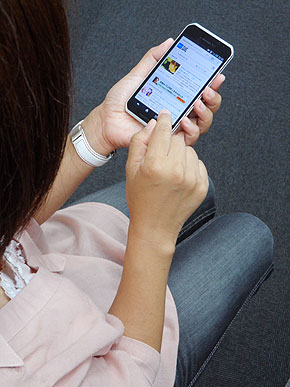 AQUOS PHONE、毎日使っていたらだんだん手放せない感じに……
AQUOS PHONE、毎日使っていたらだんだん手放せない感じに……
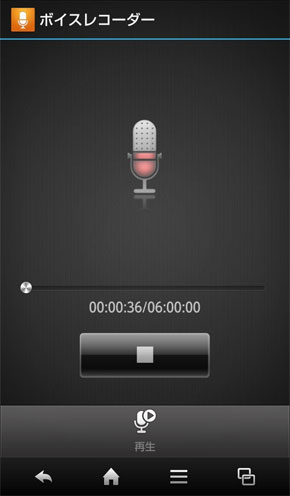
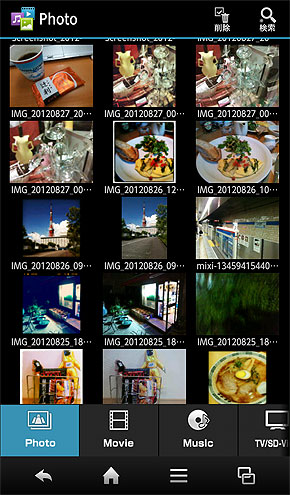 SHツールの中には便利機能がいろいろ。ボイスレコーダー(左)とコンテンツマネージャー(右)
SHツールの中には便利機能がいろいろ。ボイスレコーダー(左)とコンテンツマネージャー(右)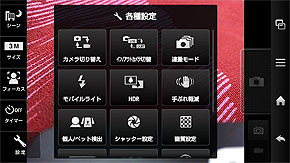 HDR機能は、カメラの[設定]の中にあります
HDR機能は、カメラの[設定]の中にあります
